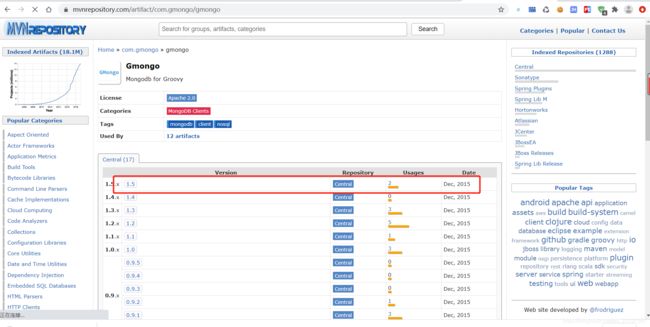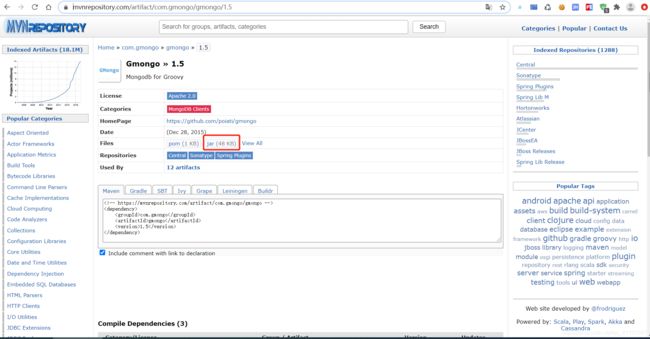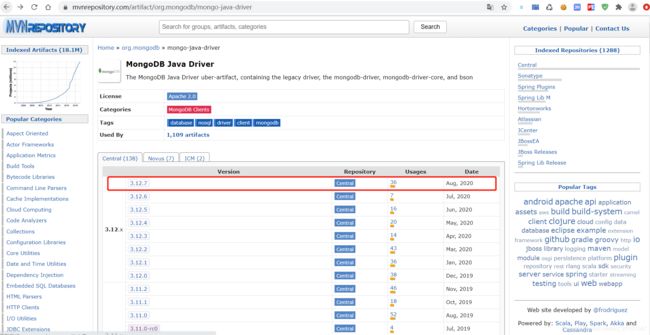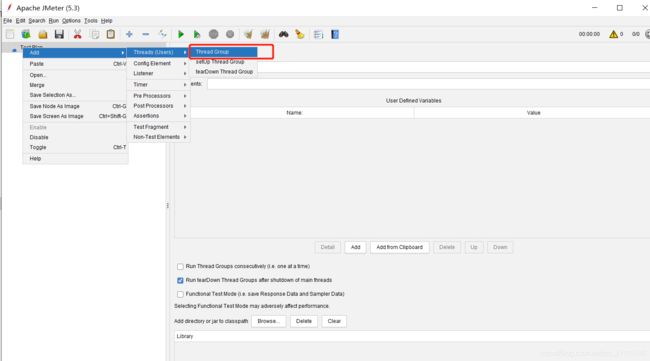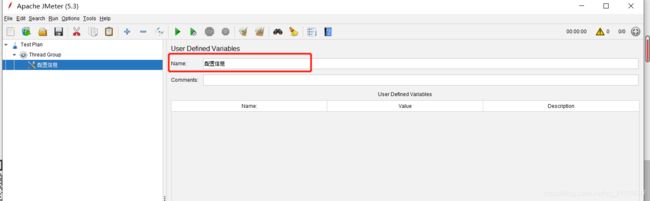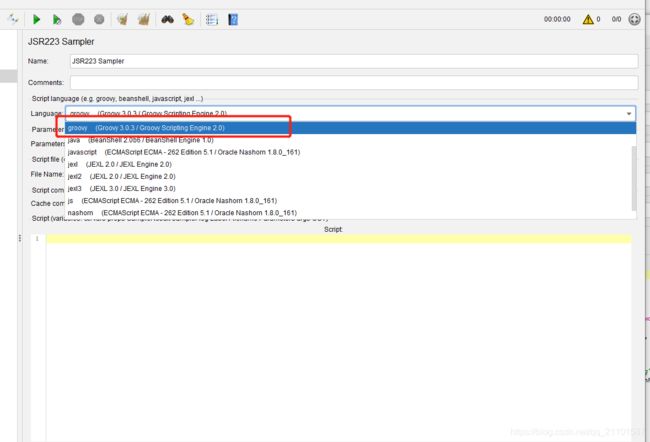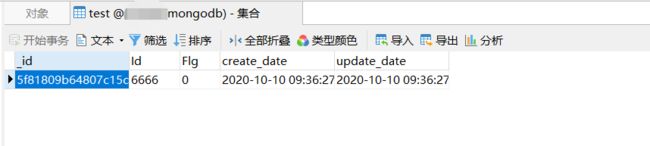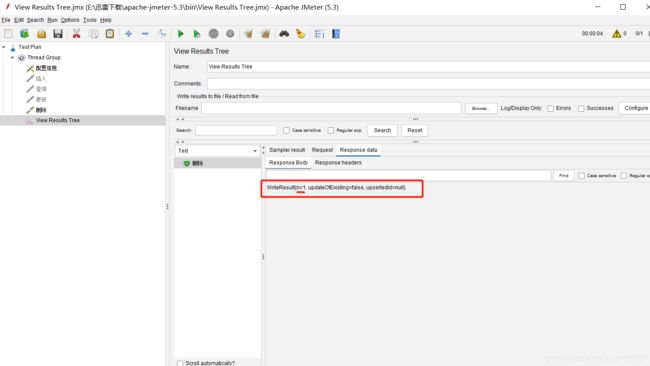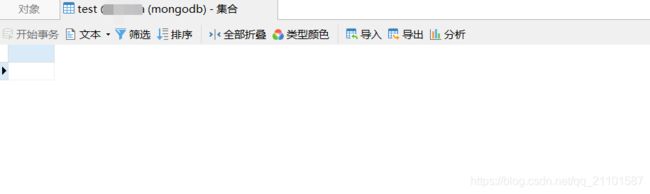使用jmeter的JSR223 Sampler操作MongoDB
一、下载需要的jar
下载最新的gmongo-1.5.jar
https://mvnrepository.com/artifact/com.gmongo/gmongo
下载后放到jmeter的lib下
2.同理将mongo-java-driver-3.12.7.jar下载 也放到lib下
https://mvnrepository.com/artifact/org.mongodb/mongo-java-driver
二、启动jmeter,添加控件
1.创建一个线程用户---线程组
2.添加配置原件---用户配置
点下面的add按钮,添加MongoDB的配置信息(一定要写对o..)
mongoIp xxx.xxx.xxx.xxx
mongoPort 27017
userName 用户名
password 密码
db 数据库
admin_db admin
3. 添加取样器---JSR223 Sampler(groovy)
选择groovy
(我添加了4个 分别是插入、查询、更新、删除)
4.添加监听器---结果树(可以看执行结果)
三、编写操作MongoDB的脚本
1.插入操作
插入前
脚本内容
import com.mongodb.*
import com.gmongo.GMongoClient
import com.mongodb.MongoCredential
import com.mongodb.ServerAddress
//配置数据库
credentials =MongoCredential.createCredential('${userName}', '${admin_db}', '${password}' as char[])
//创建一个Client连接
GMongoClient client = new GMongoClient(new ServerAddress("${mongoIp}",${mongoPort}), [credentials])
//连接数据库
def DB=client.getDB("${db}")
//带时间的插入操作
def dataDB=DB.getCollection("test").insert(["Id" : "6666", "Flg" : "0", "create_date" : new Date(), "update_date" : new Date()])
//将操作转化为变量
String ReData=dataDB
//将结果保存在Respond Data里
SampleResult.setResponseData(ReData)
执行脚本
查看数据库
2.查询操作
import com.mongodb.*
import com.gmongo.GMongoClient
import com.mongodb.MongoCredential
import com.mongodb.ServerAddress
//配置数据库
credentials =MongoCredential.createCredential('${userName}', '${admin_db}', '${password}' as char[])
//创建一个Client连接
GMongoClient client = new GMongoClient(new ServerAddress("${mongoIp}",${mongoPort}), [credentials])
//连接数据库
def DB=client.getDB("${db}")
//查询第一条数据 测试是否连接成功
def dataDB= DB.getCollection("test").findOne()
//将操作转化为变量
String ReData=dataDB
//将结果保存在Respond Data里
SampleResult.setResponseData(ReData)
执行结果
3.更新操作
import com.mongodb.*
import com.gmongo.GMongoClient
import com.mongodb.MongoCredential
import com.mongodb.ServerAddress
//配置数据库
credentials =MongoCredential.createCredential('${userName}', '${admin_db}', '${password}' as char[])
//创建一个Client连接
GMongoClient client = new GMongoClient(new ServerAddress("${mongoIp}",${mongoPort}), [credentials])
//连接数据库
def DB=client.getDB("${db}")
//连接coll 执行操作 test:集合名 Id:查询的字段 Flg:更新的字段
def dataDB=DB.getCollection("test").update([Id: '2333'], [$set: [Flg: '0']])
//将操作转化为变量
String ReData=dataDB
//将结果保存在Respond Data里
SampleResult.setResponseData(ReData)
执行结果
数据库Flg改变
4.删除操作
import com.mongodb.*
import com.gmongo.GMongoClient
import com.mongodb.MongoCredential
import com.mongodb.ServerAddress
//配置数据库
credentials =MongoCredential.createCredential('${userName}', '${admin_db}', '${password}' as char[])
//创建一个Client连接
GMongoClient client = new GMongoClient(new ServerAddress("${mongoIp}",${mongoPort}), [credentials])
//连接数据库
def DB=client.getDB("${db}")
//连接coll 执行操作 test:集合名 Id:查询的字段 Flg:更新的字段
def dataDB=DB.getCollection("test").remove(["Id":"6666"])
//将操作转化为变量
String ReData=dataDB
//将结果保存在Respond Data里
SampleResult.setResponseData(ReData)
执行结果